
Photoshop-åtgärder är extremt användbara verktyg. De är särskilt användbara om du har lärde sig lite av programmet, men inte tillräckligt för att ta på sig komplicerade ändringar än. Åtgärder kan också på allvar effektivisera ditt redigerings arbetsflöde och spara tid.
Här går vi över hur du laddar ner Photoshop-åtgärder när du köper dem, hur man installerar dem och hur du använder dem.
Vad är Photoshop-åtgärder?
Photoshop-åtgärder är enklicksekvenser som gör att du automatiskt kan göra komplexa ändringar på några sekunder. Deras kod är prewrite för att utföra en specifik uppsättning redigeringar, så allt du behöver göra är att trycka på den lilla "Play" -knappen. De är inte förlängningar eller tillägg , som också förbättrar vad du kan göra med programmet, men på olika sätt.
Du kan använda åtgärder för allt från att ställa in frekvensseparation i retuscheringsfasen för att ge dina foton ett helt annat utseende med invecklad färggradering. Åtgärder tillåter i grunden dig tillgång till färdighetsuppsättningen av en Photoshop-expert, även om du inte är helt där.
Liksom Lightroom-förinställningar kan de fungera som utgångspunkt. Du kanske måste tweak dem eller ringa inställningar tillbaka, men de kan fortfarande spara dig mycket tid att få utseendet du är ute efter.
Hur laddar jag ner Photoshop-åtgärder?
Du kan ladda ner Photoshop-åtgärder från flera ställen. Fotografer säljer ofta dem, vissa kommer att erbjuda dem gratis. En snabb Google-sökning kommer att producera en troge av alternativ från välrenommerade källor. Adobe, till exempel, har gratis Photoshop-åtgärder som du kan röra med om du bara lär dig som producerar några fantastiska effekter, som den här från Nuwan Panditha.
När du väl har hittat den åtgärd du vill försöka, ladda ner det och Unzip de filer från zip-mappen på din dator.
Installera Photoshop-åtgärder
Du kan installera den åtgärd du bara laddat ner på ett av två sätt:
- Öppna filmappen via datorns filfinnare (Finder for Mac, Explorer för Windows) och klicka på åtgärdsfilen, som kommer att ha ".at" -tillägget.
- Öppna filen från Photoshop.
För att öppna filen med din dator behöver du bara navigera till ATN-filen och dubbelklicka på den. Det ska automatiskt öppna Photoshop och ladda åtgärden. Därefter kan du välja ett foto för att tillämpa din åtgärd och köra den. Du kan också klicka och dra ATN-filen till Photoshop när den är öppen, och den laddas i panelen Åtgärd.
Notera: Om du väljer att göra det kan åtgärden försvinna när du startar om datorn och måste installeras om.
Att öppna åtgärden i Photoshop är lite mer komplicerad, men dina handlingar kommer fortfarande att finnas där om datorn startas om.
För att göra det, spara dina åtgärder på din dator någonstans lätt att hitta. Öppna sedan Photoshop och gå till panelen Åtgärder.

Om du inte ser åtgärdspanelen, gå till "Fönster" i toppmenyn och klicka sedan på "Åtgärder" i rullgardinsmenyn. Detta öppnar panelen Åtgärder.
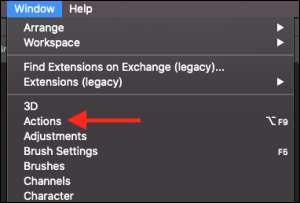
Klicka på menyknappen (fyra små horisontella linjer) i det övre högra hörnet av panelen Åtgärder. Du får en rullgardinsmeny.
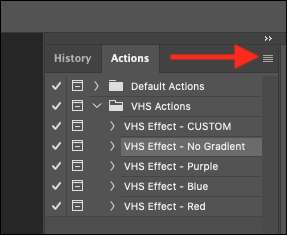
Välj "Ladda åtgärder."
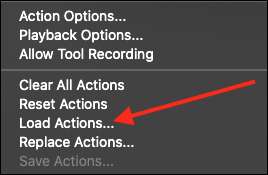
Hitta den sparade åtgärdsfilen på din dator (slutar i ".atn") och välj filen. Titta noga igenom din nedladdningsmapp. Ofta kommer det att finnas ytterligare filer där för att hjälpa dig att köra eller tweaking din åtgärd, speciellt om de erbjuds gratis som ett inlärningsverktyg. Du kan hitta en enkel textfil med instruktioner, en länk till en handledningsvideo eller båda.
När du har hittat ATN-filen klickar du på "Öppna" för att ladda dina åtgärder i panelen Åtgärder. Du kan nu se namnet på din åtgärd i listan.
När åtgärden laddas, kommer de att hålla runt om du inte tar bort den ursprungliga mappen på din dator där du har sparad åtgärdsfil.
Kör din Photoshop-åtgärd
Nu när din åtgärd är installerad kan du välja ett foto för att köra det och göra något experimenterande.
Öppna ett foto eller fil som du vill jobba på på Photoshop. Välj sedan det lager du vill tillämpa åtgärden till. Ofta blir det ditt första bakgrundsskikt.
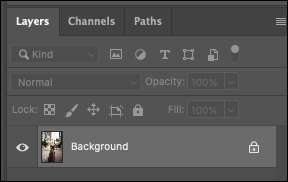
Du kan också göra en kopia av ditt bakgrundsskikt och tillämpa åtgärden där för en icke-destruktiv redigering.
Välj sedan din åtgärd i panelen Åtgärder.

Klicka på den lilla triangulära spelknappen i den nedre raden på åtgärdspanelen för att köra åtgärden.

Photoshop ska sedan omedelbart tillämpa effekten av din åtgärd i din bild. Det kan finnas några sekunder av laddningstiden om åtgärden är särskilt komplicerad eller din dator har lågt minne eller bearbetningseffekt.
När åtgärden körs kan du se sina lager och få en uppfattning om vilka redigeringstekniker som skaparen använde. De kan lägga till anteckningar som "Byt mig" för att signalera att ett visst lager kan bytas ut med en bild eller "Redigera det här" för att låta dig veta att ett lager kan tweaked för att ändra den totala effekten.
Och det är allt! När du blir mer erfaren med Photoshop kan du känna igen och justera parametrarna för dina handlingar, eller till och med skapa dem själv. Ha det roligt att experimentera!
RELATERAD: Vad är Photoshop plug-ins, tillägg och tillägg?







